任务栏移动电脑底层的方法 任务栏如何才能一道电脑地步
时间:2017-07-04 来源:互联网 浏览量:
今天给大家带来任务栏移动电脑底层的方法,任务栏如何才能一道电脑地步,让您轻松解决问题。
朋友电脑出问题了,叫我去帮他,后来去了才知道他的任务栏在桌面的顶部去了,那么该如何改回来呢?具体方法如下:
1我们试着把在桌面顶部的任务栏往下拖
方法是:在任务栏空白处,按着鼠标左键,把任务栏拖到桌面底部,然后松手。
如果成功了那么直接看第四步,我们来固定它!
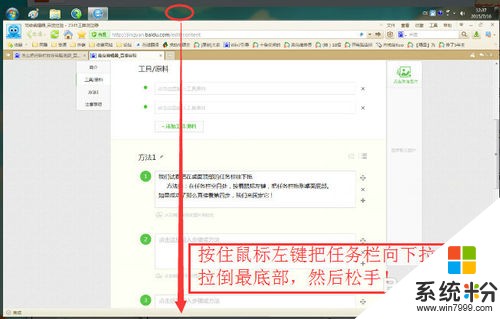 2
2如果拖不动,拖了没有反应
那么在【开始】上点击鼠标右键----属性。
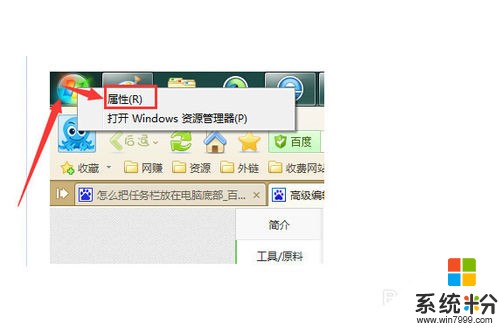 3
3然后再在开始菜单属性窗口里面
点击【任务栏】项,然后去掉【锁定任务栏】前面的勾,然后点击【确定】。
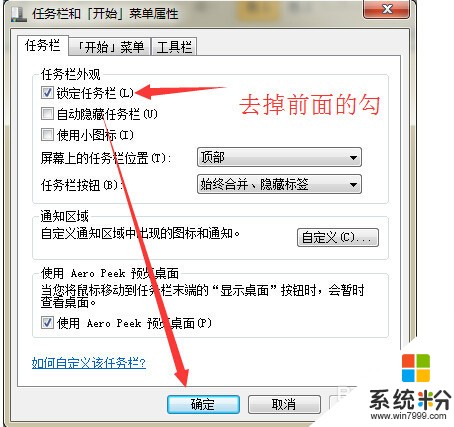 4
4做完上面的操作之后,我们再执行一次第一步
如果成功了,那么是因为之前你的任务栏被锁定的缘故,那么我们也可以按照第二和第三步的操作,那么我们可以按照第二和第三步的操作区锁定,拖下来,已经到正常位置的任务栏。
也就在【锁定任务栏】前面打勾。
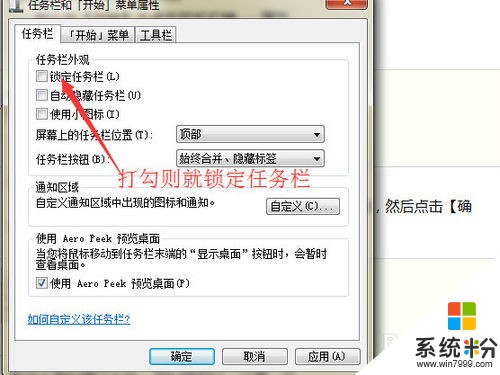
以上就是任务栏移动电脑底层的方法,任务栏如何才能一道电脑地步教程,希望本文中能帮您解决问题。
我要分享:
相关教程
- ·怎样把任务栏固定在电脑桌面底部? 把任务栏固定在电脑桌面底部的方法?
- ·如何改变电脑任务栏的存放位置 改变电脑任务栏的存放位置的步骤
- ·电脑的任务栏变宽或移位该如何恢复? 电脑的任务栏变宽或移位该恢复的方法
- ·怎么修改电脑桌面任务栏的位置修改电脑桌面任务栏的位置的方法
- ·电脑下方的任务栏变宽了怎么解决? 电脑下方的任务栏变宽了怎么处理?
- ·修改电脑任务栏位置方法 如何修改电脑任务栏位置
- ·戴尔笔记本怎么设置启动项 Dell电脑如何在Bios中设置启动项
- ·xls日期格式修改 Excel表格中日期格式修改教程
- ·苹果13电源键怎么设置关机 苹果13电源键关机步骤
- ·word表格内自动换行 Word文档表格单元格自动换行设置方法
电脑软件热门教程
- 1 交换机如何接二级路由器 交换机接二级路由器使用的方法有哪些
- 2 怎么解决不能把文件放入回收站,只能永久删除的问题 不能把文件放入回收站,只能永久删除的解决办法
- 3 怎样关闭百度安全警告 百度浏览器安全警告关闭方法
- 4笔记本触摸屏失灵了怎么解决 笔记本触摸屏失灵了怎么处理
- 5主板温度过高自动关机如何解决 处理主板温度过高自动关机的方法
- 6显卡运行正常却打不开LOL怎么解决 如何解决显卡运行正常却打不开LOL
- 7腾达路由器开启与设置dhcp的方法 腾达路由器如何来开启与设置dhcp
- 8怎样快速在两台电脑之间传输大文件 两台电脑传文件最快方法有哪些
- 9透明图标怎么设置 如何将文件夹图标设置为透明图标
- 10如何解决U盘装系统后磁盘总容量变小的问题,解决U盘装系统后磁盘总容量变小的方法
